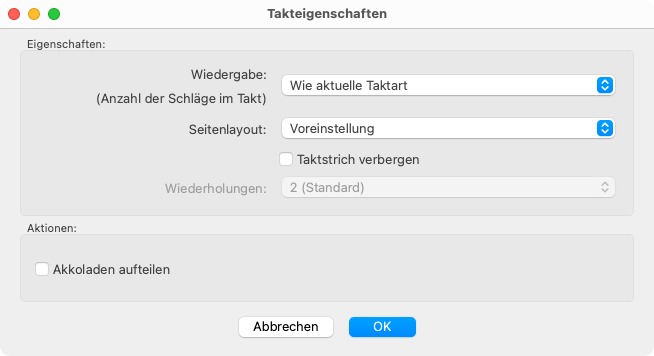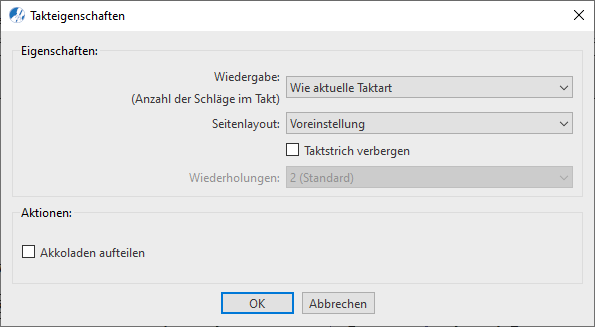Takte, Taktstriche
Die Eigenschaften von Takten, Taktstrichen und auch von Wiederholungsanfängen und -enden können im Fenster Takteigenschaften bearbeitet werden.


So funktioniert es …
Einen Taktstrich einfügen und bearbeiten
1
Um einen einfachen Taktstrich einzufügen, aktivierst du im Fenster Symbolauswahl 2
Klicke an der Stelle, an welcher der Taktstrich eingefügt werden soll.!
Weitere Informationen zu Taktstrichen, insbesondere zu Wiederholungen und Sprüngen findest du übrigens hier: Taktstriche und WiederholungenDie Takteigenschaften bearbeiten …
Klicke bei angewähltem Eigenschaften-Tool (ESC-Taste) auf einen Taktstrich. Folgende Takteigenschaften kannst du bearbeiten:
Der Takt wird gemäß der vorgezeichneten Taktart oder "Wie notiert" wiedergegeben.
Anzahl der Wiederholungen bei einem Wiederholungsabschnitt mit Wiederholungsanfang und -ende.
Seitenumbruch am Taktstrich realisieren oder Umbruch generell unterbinden.
Taktstrich verbergen (unsichtbar machen).
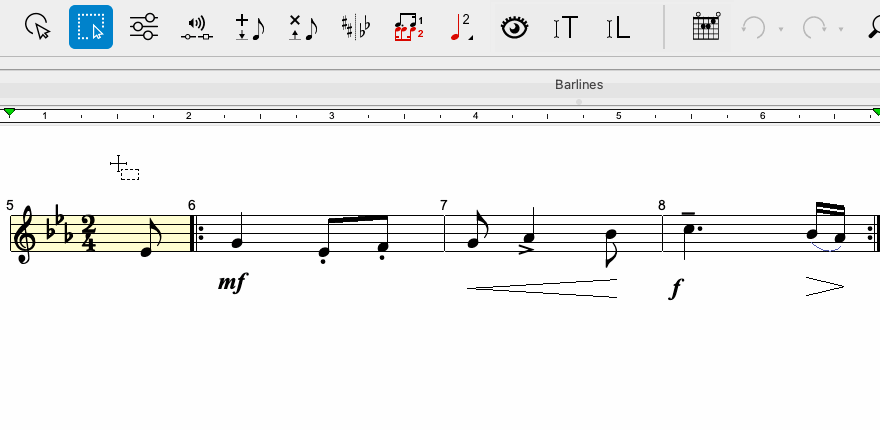
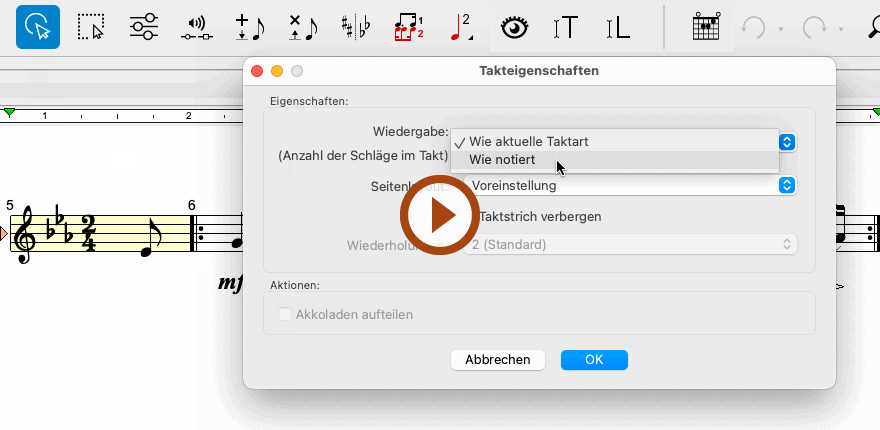
Animation (0:47) - Takteigenschaften bearbeiten
Info für Piano-User
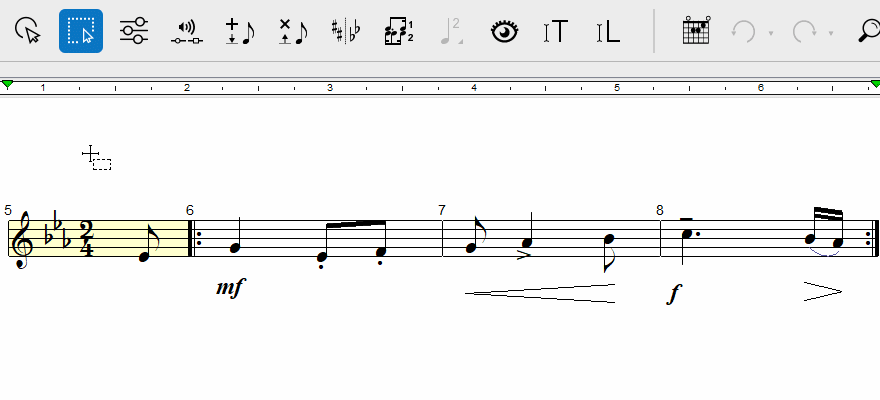
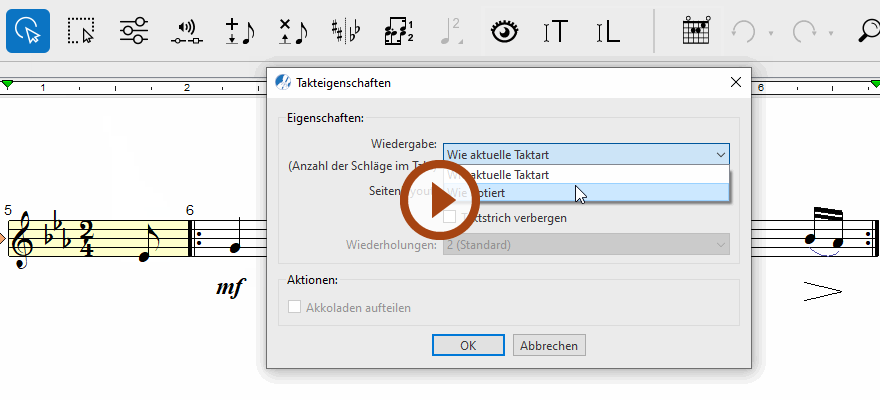
Animation (0:48) - Takteigenschaften bearbeiten
Info für Piano-User
Funktionen
Wiedergabe (Anzahl der Schläge im Takt): Bei der Taktwiedergabe berücksichtigt SmartScore gemäß Voreinstellung immer die für den jeweiligen Takt geltende Taktartangabe. Unvollständige oder überfüllte Takte werden als Volltakte behandelt und bei der Wiedergabe entsprechend verlängert (mit Pausen aufgefüllt) oder verkürzt. Bei regulären Auf- oder Halbtakten ist dieser Effekt aber nicht erwünscht. Deshalb sollte man hier die Auswahl von Wie aktuelle Taktart auf Wie notiert ändern, um eine korrekte Wiedergabe von Auf- und Halbtakten zu erreichen.

Hilfreicher Tipp …
Wenn du mit Partituren arbeitest, in denen eine Vielzahl an Auf- und Halbtakten enthalten ist, kann es viel einfacher sein, den Menübefehl aufzurufen. Dieser Befehl wirkt sich auf das gesamte Dokument, nicht nur auf einen einzelnen Takt aus.
Seitenlayout: Die in dieser Auswahlliste enthaltene Option Niemals Akkoladenumbruch an diesem Taktstrich verhindert z. B., dass dieser Takt bei der Neuformatierung der Seite in die nächste Zeile umbricht.
Taktstrich verbergen: Diese Option macht den Taktstrich quasi unsichtbar. Die Wiedergabe wird davon nicht beeinflusst, sondern folgt weiterhin der gegebenen Taktart. Dies kann z. B. bei der Umsetzung einer längeren "Kadenz" hilfreich sein, bei denen die sonst geltende Taktaufteilung aufgelöst zu sein scheint.
Wiederholungen (2 bis 8): Bei Abschnitten mit Wiederholungsanfang und -ende kannst du hier bestimmen, wie oft der Abschnitt wiederholt werden soll.
Akkolade aufteilen: Wenn du diese Option aktivierst, wird das System/die Akkolade an diesem Taktstrich durchbrochen, etwa um eine sogenannte "Coda-Akkolade" zu erstellen. Siehe dazu auch: Eine Coda-Akkolade erzeugen